Compartir Conexión a Internet en Android: Desvelando Secretos
Explorando el Mundo de la Conectividad: Una Guía Detallada para Compartir tu Conexión a Internet a través de WiFi en tu Smartphone Android
Hola, bienvenidos al blog de AndroidAtlas, donde encontrarás las últimas noticias, consejos y trucos sobre el sistema operativo móvil más popular del mundo. En esta entrada, te voy a enseñar cómo compartir tu conexión a internet vía wifi con otros dispositivos, como ordenadores, tablets o smartphones. Esta función puede ser muy útil si no tienes acceso a una red wifi pública o si quieres ahorrar datos móviles en tus otros aparatos.
Para compartir tu conexión a internet vía wifi, necesitas tener un smartphone Android con una tarjeta SIM que tenga un plan de datos activo. También debes asegurarte de que tu dispositivo tenga suficiente batería, ya que esta función consume bastante energía. A continuación, te explico los pasos que debes seguir:
- Abre los ajustes de tu smartphone y busca la opción “Zona Wi-Fi y anclaje a red” o algo similar, dependiendo de la versión de Android que tengas.
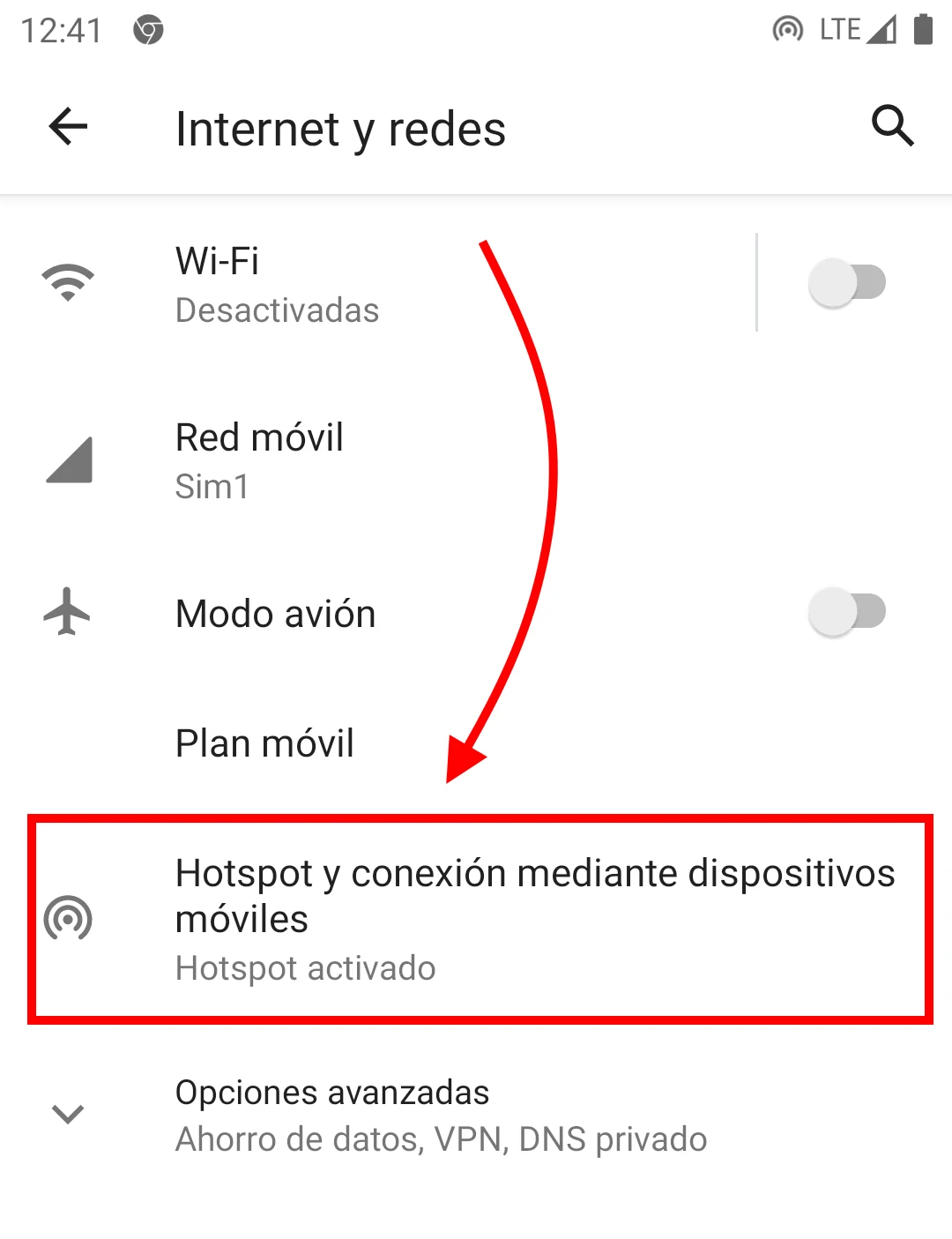
Internet y Redes
-
Pulsa en “Zona Wi-Fi portátil” y activa el interruptor para encenderla.
-
Pulsa en “Configurar zona Wi-Fi” para personalizar el nombre y la contraseña de tu red wifi. Te recomiendo que elijas una contraseña segura y que no la compartas con desconocidos.
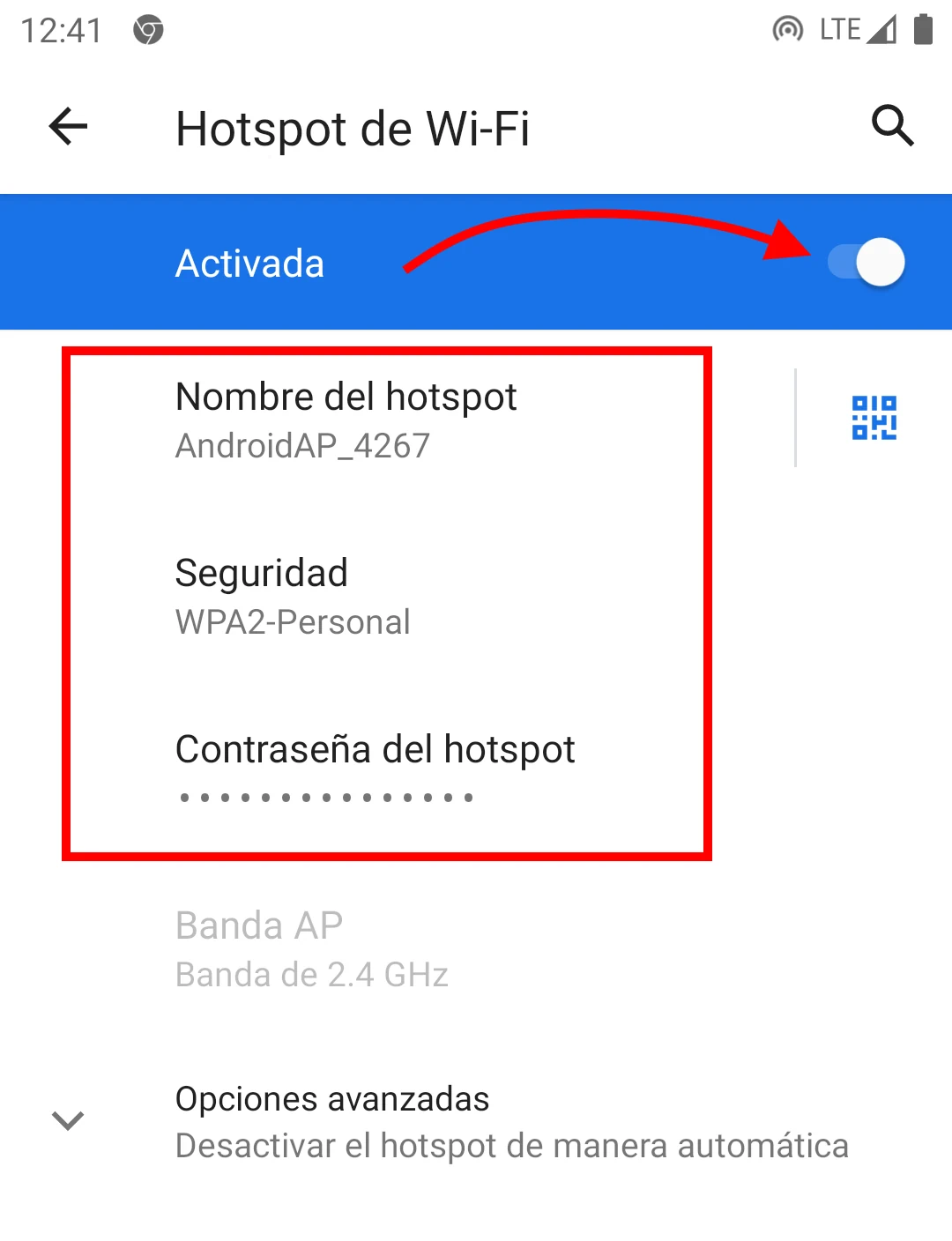
Activar Zona Wi-Fi
-
Pulsa en “Guardar” para guardar los cambios.
-
Ahora ya puedes conectar tus otros dispositivos a la red wifi que has creado con tu smartphone. Solo tienes que buscar el nombre de la red en la lista de redes disponibles y poner la contraseña que has elegido.
-
Para dejar de compartir tu conexión a internet vía wifi, solo tienes que desactivar el interruptor de “Zona Wi-Fi portátil” en los ajustes de tu smartphone.
Espero que este tutorial te haya sido útil y que disfrutes de tu conexión a internet compartida. Y si te ha gustado este post, no olvides en visitarnos al blog de AndroidAtlas para no perderte ninguna novedad sobre Android.
Hasta la próxima. 👏